Cum să remediați problema ecranului de încărcare infinit Skyrim?

Aflați metode eficiente pentru a rezolva problema frustrantă a ecranului de încărcare infinit Skyrims, asigurând o experiență de joc mai fluidă și neîntreruptă.

Totul e mai bine cu muzica, nu-i așa? Muzica vine ca o parte integrală a vindecării, care vă poate ajuta să vă conectați cu voi înșivă. Cu lista de redare potrivită și o pereche de căști, muzica are puterea de a te duce într-o altă dimensiune, stând chiar acolo unde ești. Cu tot ce este disponibil online, oamenii depind de servicii de streaming precum Spotify, Pandora Ei bine, o persoană înțeleaptă a spus că dacă găsești muzică bună, o distribui. Spotify vine cu o gamă largă de genuri muzicale și mii de melodii pline de căldură. Puteți asculta melodiile preferate de pe dispozitivele dvs. De asemenea, vă oferă opțiunea de Partajare, astfel încât să puteți partaja lista de redare Spotify și să vă conectați cu prietenii.
În acest articol, discutăm despre cum să partajăm lista de redare Spotify. Spotify vă permite să vă partajați lista de redare pe diverse platforme, inclusiv Facebook Stories, Snapchat. De asemenea, puteți crea o listă de redare partajată cu prietenul dvs. pentru a vă împărtăși unul altuia preferatul.
Cum să faci o listă de redare partajată pe Spotify
Este la fel de simplu ca și crearea unei liste de redare pe Spotify. Puteți partaja orice listă de redare din contul dvs. Spotify. Dacă doriți să creați o listă de redare partajată, începeți mai întâi cu acești pași pe dispozitiv.
Pasul 1: Lansați aplicația Spotify.
Pasul 2: Conectați-vă la contul dvs. sau Înregistrați-vă gratuit de la adresa dvs. de e-mail, numărul de telefon sau cu contul dvs. de Facebook.
Pasul 3: Pe pagina de pornire, localizați Biblioteca dvs., apoi faceți clic pe ea.

Pasul 4: Faceți clic pe prima opțiune care spune – Creați playlist.
Pasul 5: În primul rând, trebuie să dai un nume listei de redare, astfel încât să fie mai ușor să-l identifici.
Apăsați pe salvare.
Pasul 6: Acum atingeți Adăugați melodii pentru a adăuga melodiile pe lista nou creată

Pasul 7: Vă va duce la lista de melodii sugerate.
Atingeți semnul Plus din fața pieselor pe care doriți să le adăugați în lista de redare.
Pasul 8: Dacă nu puteți vedea niciuna dintre melodiile pe care le căutați în această listă sugerată de la Spotify, faceți clic pe bara de căutare.
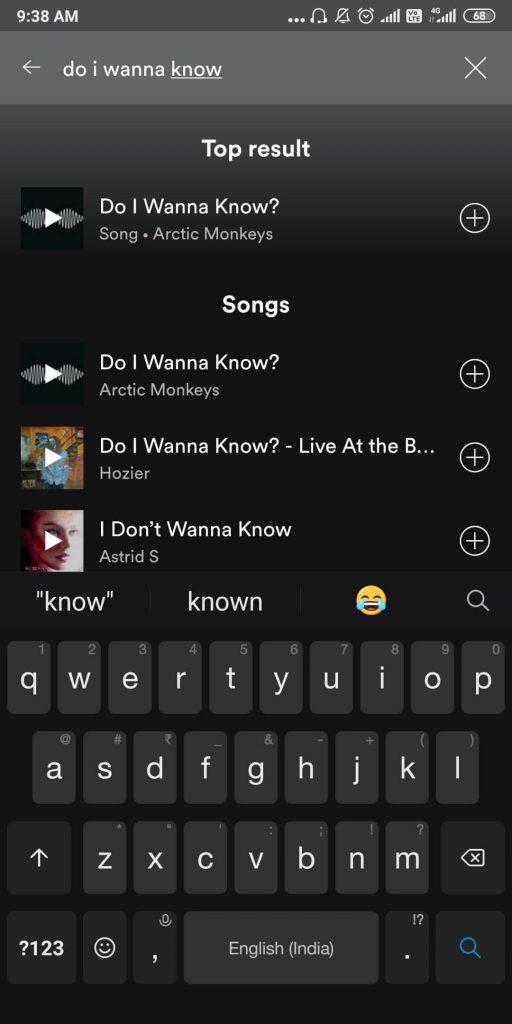
Tastați numele artistului sau piesa de pe acesta și o puteți adăuga la lista de redare din rezultate.
Acesta este modul în care puteți crea cu ușurință o listă de redare partajată pe Spotify.
Cum să partajați lista de redare Spotify pe Android și iPhone-
Pentru a putea partaja lista de redare din Spotify, trebuie să urmați pașii de mai jos:
Pasul 1: Lansați aplicația Spotify pe telefon.
Pasul 2: Asigurați-vă că contul dvs. este autentificat.
Pasul 3: Pe pagina de pornire, puteți vedea o serie de liste de redare de melodii, cum ar fi Mixajul zilnic pentru dvs. sau melodiile populare. Faceți clic pe ele dacă asta doriți să împărtășiți prietenilor dvs.
Sau,
Accesați Biblioteca dvs. din panoul de jos și atingeți-o.
Pasul 4: În această secțiune, puteți vedea toate listele dvs. de redare Spotify. Selectați unul pe care doriți să îl împărtășiți cu cineva.
Pasul 5: Pe măsură ce se deschide fila Playlist Spotify, trebuie să localizați „pictograma cu trei puncte” care este plasată în colțul din dreapta sus. Atingeți-l

Pasul 6: Numărul de opțiuni apar pe ecran și trebuie să derulați în jos pentru a găsi butonul Partajare.
Atingeți în el.

Pasul 7: În aplicație apar mai multe opțiuni de partajare și anume WhatsApp, Snapchat, Instagram Story, Facebook stories, copie link etc.
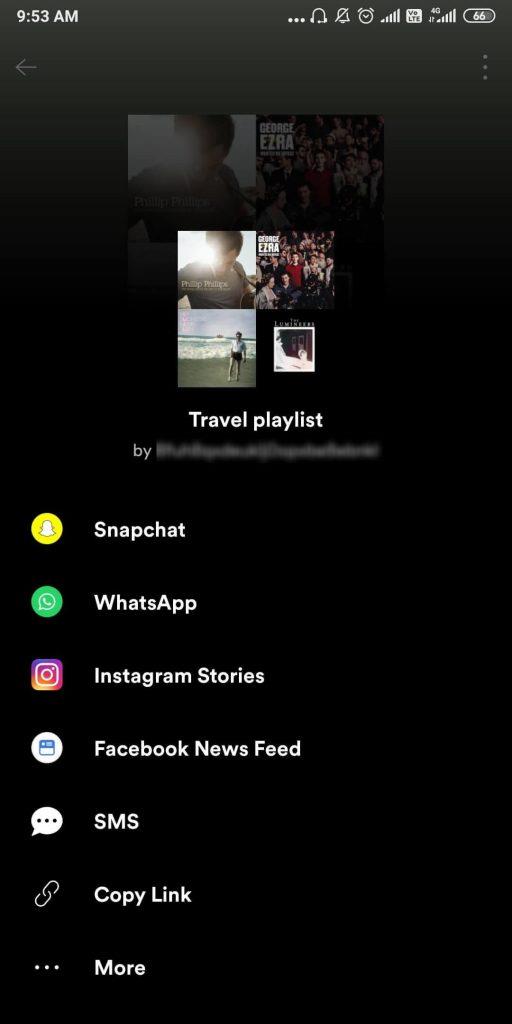
Selectați un mod în care doriți să partajați lista de redare Spotify.
De exemplu: dacă alegeți să-l partajați cu cineva pe WhatsApp, atingeți-l. Acțiunea vă direcționează către aplicația WhatsApp messenger și puteți alege contactele pentru a partaja lista de redare.
Concluzie:
Bucurați-vă de partajarea listei de redare Spotify cu prietenii dvs. prin conturile de rețele sociale. De asemenea, puteți partaja lista de redare Spotify pe e-mail sau SMS cu opțiunea de a copia linkul.
Ne place să auzim de la tine
Vă rugăm să ne spuneți părerile dvs. despre această postare despre cum să partajați lista de redare Spotify cu prietenii în secțiunea de comentarii de mai jos. De asemenea, lăsați opiniile și întrebările dvs. în secțiunea de comentarii de mai jos. Ne-ar plăcea să revenim cu o soluție. Postăm în mod regulat sfaturi și trucuri, împreună cu soluții la probleme comune legate de tehnologie. Abonați-vă la buletinul nostru informativ pentru a primi actualizări regulate despre lumea tehnologiei. Urmărește-ne pe Facebook , Twitter , LinkedIn și YouTube și distribuie articolele noastre.
Subiecte asemănătoare:
Sfaturi și trucuri utile Spotify
Totul despre Planul Spotify Premium
Aflați metode eficiente pentru a rezolva problema frustrantă a ecranului de încărcare infinit Skyrims, asigurând o experiență de joc mai fluidă și neîntreruptă.
Nu pot lucra brusc cu ecranul meu tactil pentru reclamație HID. Nu știu ce mi-a lovit computerul. Dacă ești tu, iată câteva remedieri.
Citiți acest ghid complet pentru a afla despre modalități utile de a înregistra seminarii web live pe computer. Am împărtășit cel mai bun software de înregistrare a webinarului și instrumente de înregistrare a ecranului superior și de captură video pentru Windows 10, 8, 7.
Ați făcut clic accidental pe butonul de încredere din fereastra pop-up care apare după conectarea iPhone-ului la un computer? Doriți să nu aveți încredere în acel computer? Apoi, parcurgeți articolul pentru a afla cum să nu aveți încredere în computerele pe care le-ați conectat anterior la iPhone.
Vrei să știi cum poți reda în flux Aquaman chiar dacă nu este disponibil în țara ta pentru streaming? Citiți mai departe și până la sfârșitul postării, vă veți putea bucura de Aquaman.
Aflați cum să salvați cu ușurință o pagină web ca PDF și să descoperiți diverse metode și instrumente pentru conversia conținutului web în fișiere PDF portabile pentru acces offline și partajare.
Adăugați note la documentele dvs. PDF - Acest ghid cuprinzător vă va ajuta să adăugați note la un document PDF cu diferite metode.
Acest blog va ajuta utilizatorii să descarce, să instaleze și să actualizeze driverul Logitech G510 pentru a se asigura că pot utiliza pe deplin funcțiile acestei tastaturi Logitech.
Explorați pașii de depanare și metodele dovedite pentru a rezolva problemele întârziate în Rainbow Six Siege, asigurând o experiență de joc mai fluidă și mai plăcută
Acest blog îi va ajuta pe jucători să schimbe regiuni în League of Legends și să joace din diferite regiuni de pe tot globul.








